
Kami semua terlibat dalam beberapa kumpulan WhatsApp, mungkin terlalu banyak. Di dalamnya, kami berkongsi maklumat, gosip, video dan mesej audio, ketawa dan sedikit sekali juga. Baik atau buruk, kita tidak boleh lagi hidup tanpa mereka. Dan sebenarnya ia adalah alat komunikasi yang hebat yang tidak selalu kita manfaatkan dengan betul. Dalam siaran ini anda akan menemui semua yang anda perlu tahu tentang Kumpulan WhatsApp untuk mendapatkan yang terbaik daripada mereka.
Kumpulan keluarga, rakan, rakan sekelas atau rakan sekerja, untuk hari lahir atau perayaan... Petua dan petua yang kami tunjukkan kepada anda di bawah akan membantu anda mengatur kumpulan anda dengan lebih baik dan mengurusnya dengan lebih baik, sama ada anda pentadbir atau hanya pengguna. lagi ahli.
Pentadbir kumpulan WhatsApp
Mari kita mulakan dengan pentadbir kumpulan: cara membuat dan memadam kumpulan, cara menjemput ahli baharu dan beberapa helah berguna untuk penyederhanaan kumpulan:
Buat kumpulan WhatsApp
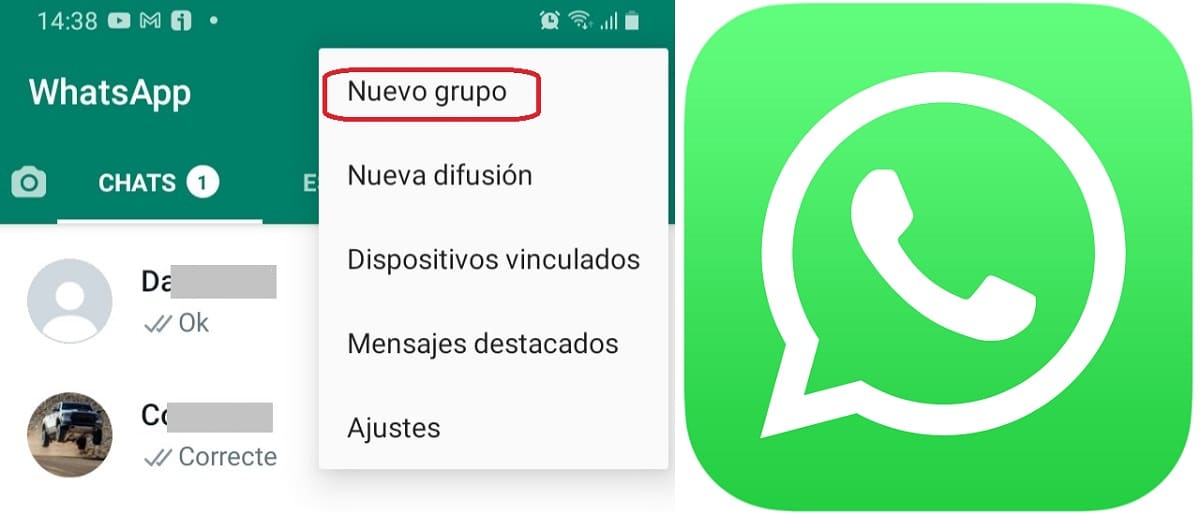
Ia adalah langkah pertama. Untuk membuat kumpulan atau siaran WhatsApp baharu, anda hanya perlu melakukan perkara berikut:
- Mari pergi ke menu tetapan, terletak di kanan atas skrin.
- Di sana anda perlu memilih pilihan "Kumpulan baru".
- Di bawah ialah senarai lengkap semua kenalan kami, kepada siapa kami boleh tambah dengan mengklik pada nama mereka. Tiada had minimum atau maksimum peserta.
- Akhirnya, kita perlu pilih nama untuk kumpulan itu (tidak boleh lebih daripada 25 aksara).
Apabila membuat kumpulan baru kita boleh tambah gambar profil dan penerangan ringkas untuk membantu para peserta memahami sebab mengapa kumpulan itu telah diwujudkan.
Hantar jemputan
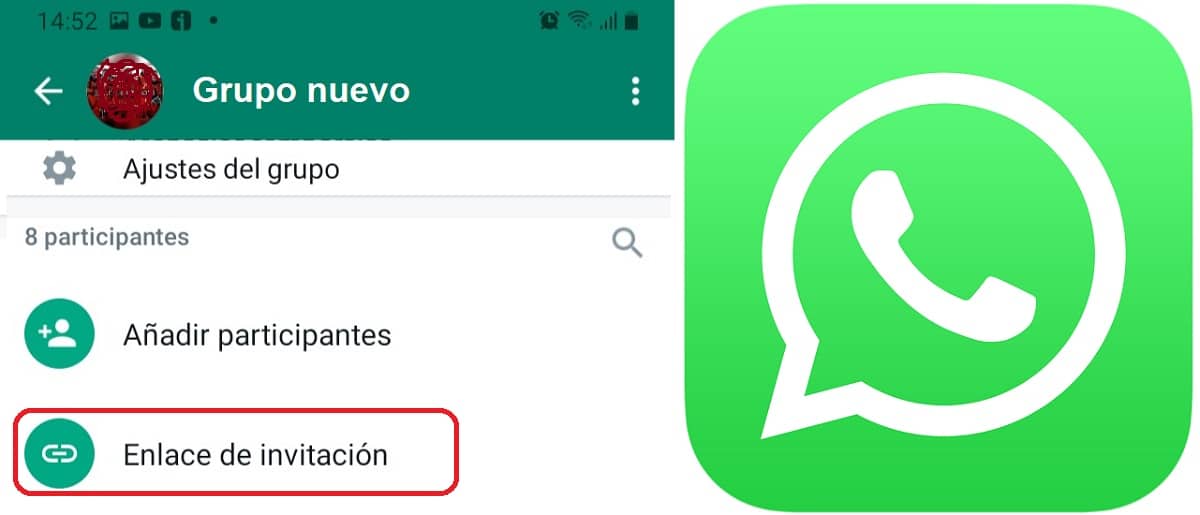
Selain menambah peserta seperti yang dijelaskan dalam bahagian sebelumnya, terdapat juga pilihan lain: hantar pautan jemputan.
Bagaimana untuk membuat pautan jemputan untuk kumpulan WhatsApp? Apabila kumpulan sudah dibuat, anda perlu pergi ke pilihan "Pautan Jemputan" yang betul-betul di bawah tambah peserta. Dengan mengklik padanya, URL dihasilkan yang boleh kami kongsi dengan sesiapa sahaja yang kami mahu. Hanya klik pada pautan ini untuk ditambahkan ke kumpulan.
Tambah pentadbir lain
Dalam kumpulan yang terdapat ramai peserta adalah amat disyorkan mengagihkan tugas mengurus dan menyederhanakan kumpulan dengan ahli lain yang dipercayai. Ia juga digunakan dalam kumpulan yang aktif terutamanya apabila pentadbir utama tiada dan tanpa akses kepada telefon bimbitnya.
Untuk menambah pentadbir baharu, anda mesti mengklik pada nama kumpulan dahulu dan kemudian pergi ke senarai peserta. Untuk "menamakan" pentadbir baharu kita hanya perlu klik pada namanya dan pilih pilihan “Lantikan sebagai pentadbir kumpulan”.
Redamkan peserta
Ia tidak dapat dielakkan: dalam semua kumpulan akan sentiasa ada seseorang yang membuat ulasan atau memuat naik kandungan yang tidak sesuai dan yang membahayakan keharmonian kumpulan itu. Sebelum membuat keputusan drastik untuk mengalih keluar orang ini daripada sembang, adalah dinasihatkan untuk meneruskan untuk meredamkan mereka. Bagaimana ia dilakukan?
Prosedurnya agak berbelit-belit. The helah Ia terdiri daripada melantik pentadbir kepada semua ahli kumpulan dan kemudian menghapuskan sebagai pentadbir peserta yang ingin kita senyapkan.
Padamkan kumpulan WhatsApp
Jika anda sudah mencuba untuk melakukannya, anda akan tahu itu Ia tidak semudah yang dilihat, kerana pilihan "padam kumpulan" tidak ditunjukkan secara langsung. Satu-satunya cara untuk melakukannya adalah secara manual: anda perlu hapuskan setiap peserta, seorang demi seorang. Hanya apabila pentadbir telah mengosongkan kumpulan dan bersendirian akan muncul mesej untuk memadam kumpulan itu.
Ahli atau peserta kumpulan WhatsApp
Juga hanya sebagai peserta kumpulan WhatsApp, tanpa perlu menjadi pentadbir, kami mempunyai banyak pilihan menarik yang tersedia. Ini adalah antara yang paling menarik:
menghantar mesej langsung
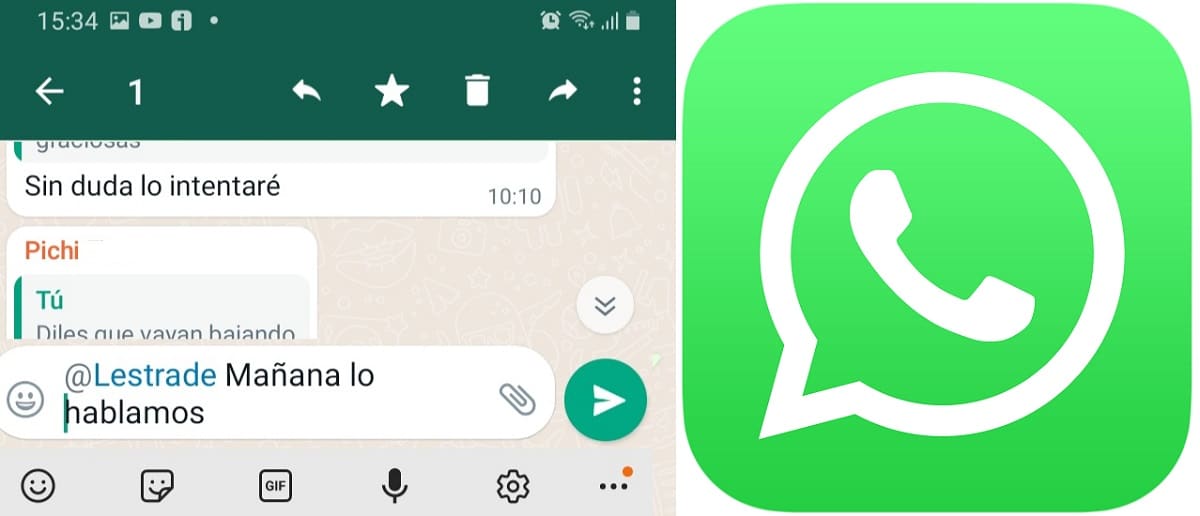
Kami bercakap tentang mesej langsung, bukan mesej peribadi. Kadang-kadang dalam kumpulan yang mempunyai ramai ahli dan penyertaan yang ramai, sukar untuk mengetahui apabila seseorang itu menangani atau memberi respons kepada seseorang khususnya. Untuk mengelakkan kekeliruan, cuma tambah '@' dan pilih peserta yang ingin kami tuju. Ahli kumpulan ini akan menerima pemberitahuan terus supaya dia tahu bahawa mesej ini adalah untuknya.
Ketahui siapa yang telah membaca mesej
Semua orang tahu bagaimana semak dua kali biru dalam perbualan WhatsApp. Dalam kumpulan, sistem ini berfungsi sedikit berbeza: ia hanya akan muncul bertanda biru apabila semua ahli kumpulan telah membacanya.
Jika kita ingin mempunyai maklumat individu tentang peserta yang telah membacanya, kita mesti membiarkan jari kita menekan pada mesej dan ketik pada simbol maklumat "i". Melakukan ini akan memaparkan senarai ahli yang telah membaca mesej.
Redamkan kumpulan dan pemberitahuan

Kumpulan yang sangat aktif dengan ramai orang boleh membuat kita gila. Setiap kali seseorang campur tangan, telefon bimbit berdering. Itulah sebabnya menyenyapkannya, walaupun sebahagiannya, bukanlah idea yang buruk. Dalam menu tetapan kumpulan muncul pilihan untuk "Redamkan pemberitahuan." Di sana kita dapati beberapa pilihan:
- Lapan jam (digunakan, sebagai contoh, untuk tidak diganggu pada waktu malam atau semasa hari bekerja).
- Seminggu.
- Sentiasa.
Untuk senyap sepenuhnya, ia juga mudah Nyahtanda pilihan "Tunjukkan pemberitahuan".
Lihat fail yang dihantar
Salah satu sebab mengapa ramai pengguna digalakkan membuat kumpulan WhatsApp adalah untuk berkongsi fail: foto hari jadi, video ingin tahu, kenangan perjalanan, dokumen kerja, dll. Untuk mencari imej atau fail dalam kusut mesej, kami ada pilihan untuk menyemak sejarah fail, yang boleh diakses daripada tetapan kumpulan, dengan mengklik pada tab fail.
Panggilan video kumpulan
Fungsi digunakan secara meluas dalam kumpulan WhatsApp dengan beberapa ahli. Apabila pilihan ini diperkenalkan, hanya empat orang yang boleh membuat panggilan video, walaupun semasa pandemik ia telah diperluaskan kepada lapan orang.
Bagaimana untuk membuat panggilan video dengan semua peserta kumpulan? Hanya masukkan kumpulan dan klik pada ikon kamera dipaparkan di sudut kanan atas. Seterusnya, kita klik pada "Panggil kumpulan".